本教程适用版本:WPS 365 点击免费使用
在WPS文档的应用过程当中,常规状态下我们经常使用页面版面,这个版面集排版、编辑、浏览于一体,方便我们进行编辑和排版,在所有的版面当中无疑页面版面是使用率最高的一个版面,所以很多小伙伴只会用这一个版面,一旦换成其它的版面,小伙伴们就不会操作了。下面我们就来给大家讲讲如何巧用其它版面调整页面内容。
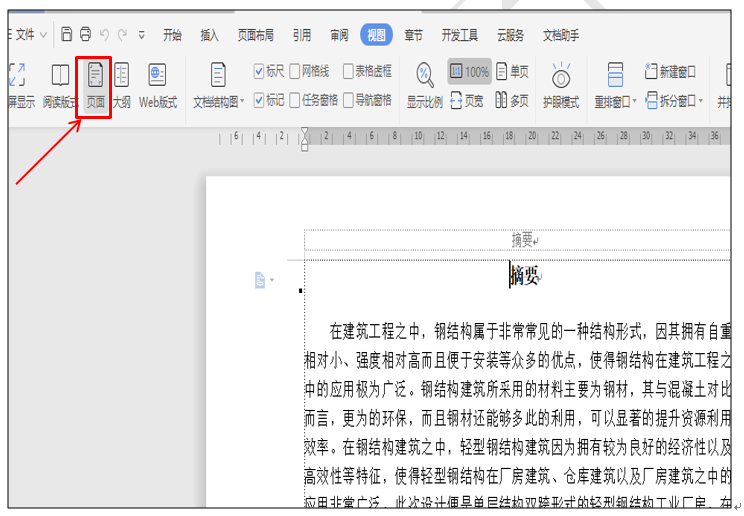 >>点击了解企业级方案
现在如果我们想把它改为大纲页面显示的话,首先,我们点击视图下面的大纲工具选项,如图2
图 2
>>点击了解企业级方案
现在如果我们想把它改为大纲页面显示的话,首先,我们点击视图下面的大纲工具选项,如图2
图 2
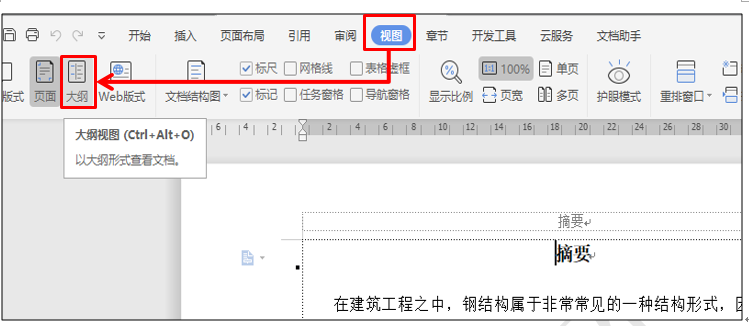 >>点击了解企业级方案
然后,我们就可以看到大纲状态下显示页面,工具栏最上面的显示的有级别,上移,下移内容工具按钮,展开折叠按钮,如图3
图 3
>>点击了解企业级方案
然后,我们就可以看到大纲状态下显示页面,工具栏最上面的显示的有级别,上移,下移内容工具按钮,展开折叠按钮,如图3
图 3
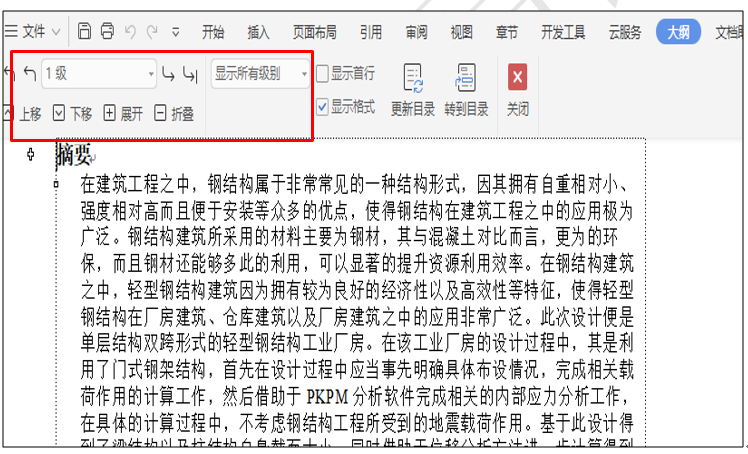 >>点击了解企业级方案
当我们想看整个文档的结构的话,我们就把鼠标放在一级标题下,点击下面的折叠按钮,所有的标题就会直接显示在页面中,我们可以清楚的看到文档的结构,如图4
图 4
>>点击了解企业级方案
当我们想看整个文档的结构的话,我们就把鼠标放在一级标题下,点击下面的折叠按钮,所有的标题就会直接显示在页面中,我们可以清楚的看到文档的结构,如图4
图 4
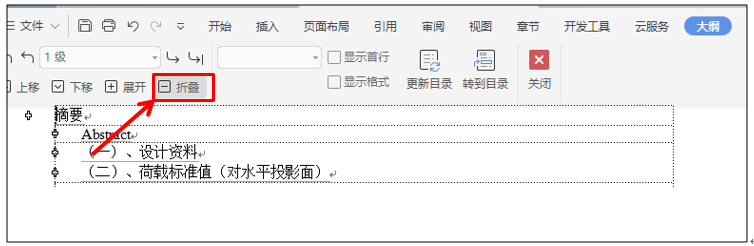 >>点击了解企业级方案
如果我们想要看某个标题的内容的话,直接把光标放在标题上,然后点击上面的展开按钮,这个标题下的内容就会自动出现在页面中,如图5
图 5
>>点击了解企业级方案
如果我们想要看某个标题的内容的话,直接把光标放在标题上,然后点击上面的展开按钮,这个标题下的内容就会自动出现在页面中,如图5
图 5
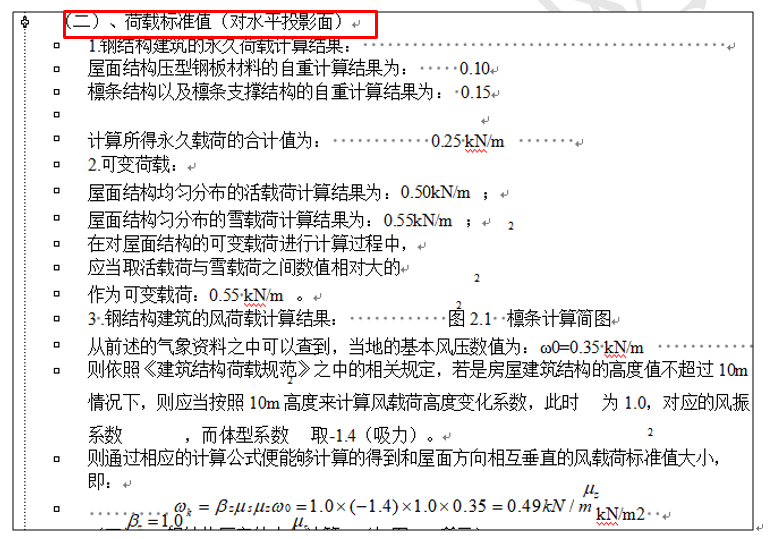 >>点击了解企业级方案
如果我们想为正文中内容的标题添加级别的话,我们可以用鼠标选中标题,然后点击上面的级别选项,然后选择相应的级别,如图6
图 6
>>点击了解企业级方案
如果我们想为正文中内容的标题添加级别的话,我们可以用鼠标选中标题,然后点击上面的级别选项,然后选择相应的级别,如图6
图 6
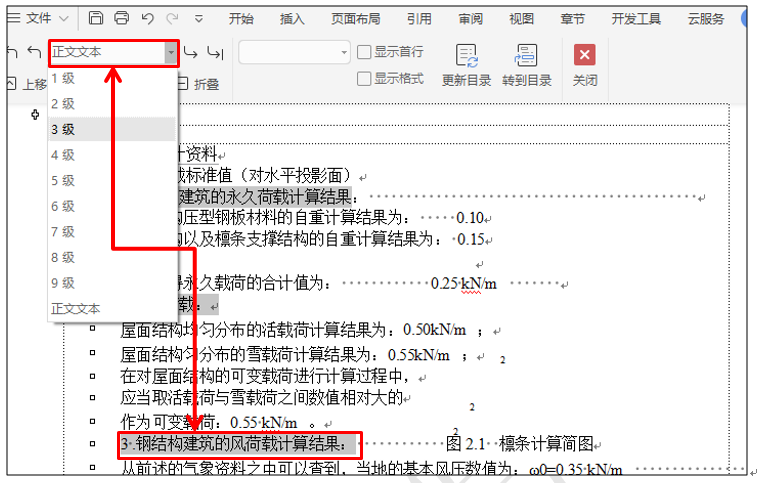 >>点击了解企业级方案
调整后,我们会发现标题旁边有一个加号的标记,如图7
图 7
>>点击了解企业级方案
调整后,我们会发现标题旁边有一个加号的标记,如图7
图 7
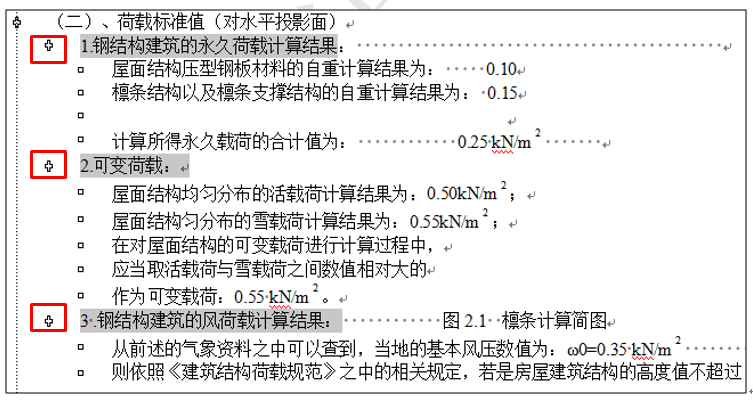 >>点击了解企业级方案
这个时候我们把鼠标放在原标题处,再点击折叠的时候可以发现,所来的文档结构发生了变化,显示在内容中的标题已经被提到三级文档结构图中,如图8
>>点击了解企业级方案
这个时候我们把鼠标放在原标题处,再点击折叠的时候可以发现,所来的文档结构发生了变化,显示在内容中的标题已经被提到三级文档结构图中,如图8
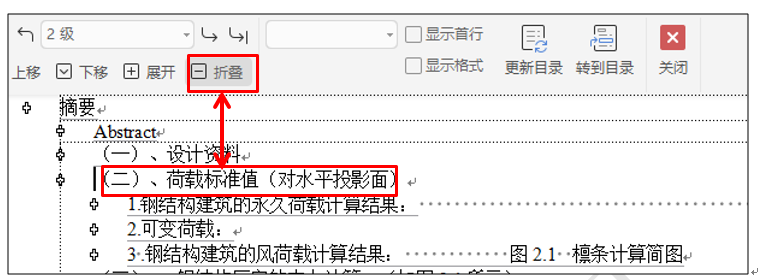 >>点击了解企业级方案
说明我们可以通过大纲页面来快速调整我们标题的级别,快速的建立正确的文档目录结构图。调整好后,我们直接点击大纲菜单下的关闭按钮就行了。如图9
图 9
>>点击了解企业级方案
说明我们可以通过大纲页面来快速调整我们标题的级别,快速的建立正确的文档目录结构图。调整好后,我们直接点击大纲菜单下的关闭按钮就行了。如图9
图 9
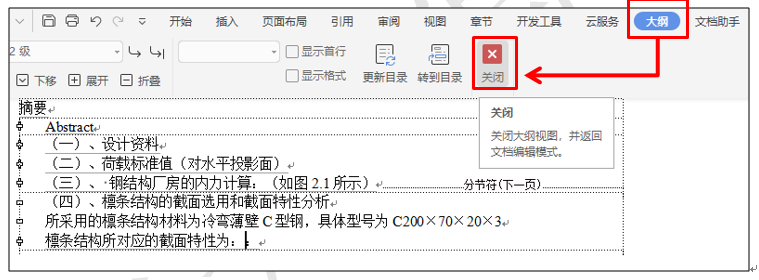 >>点击了解企业级方案
>>点击了解企业级方案
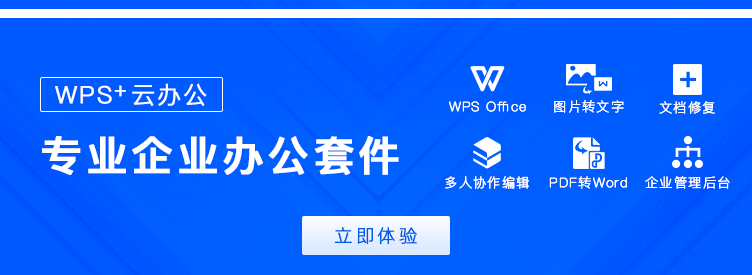
声明:
本站所有文章,如无特殊说明或标注,均为本站原创发布。任何个人或组织,在未征得本站同意时,禁止复制、盗用、采集、发布本站内容到任何网站、书籍等各类媒体平台。如若本站内容侵犯了原著者的合法权益,可联系我们进行处理。

